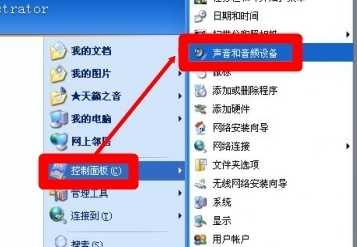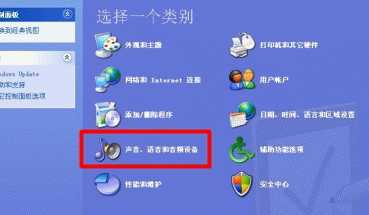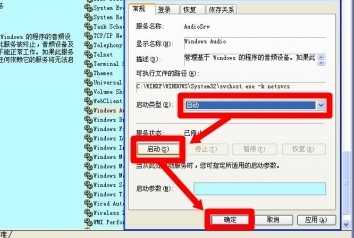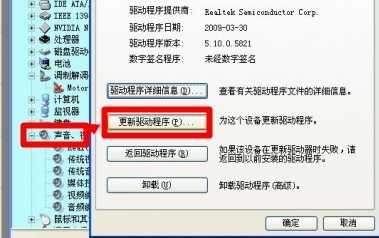神剑山庄资源网 Design By www.hcban.com
WinXP怎么设置麦克风WinXP设置麦克风方法
现在很多电脑都有内置麦克风,有时候默认麦克风是关闭,那么要使用时候该如何设置麦克风呢?一般来说检测驱动和设备即可,下面一起来看看具体解决方法吧。
【麦克风使用常见问题】
WinXP系统设置麦克风方法
1、开始→控制面板→声音和音频设备
3、查看声音服务状态:开始→控制面板→管理工具→服务→Windows Audio→自动、启动
4、查看声音驱动程序:开始→控制面板→系统→硬件→设备管理器→右键声音设备→更新
5、点击测试硬件,进入麦克风测试向导→下一步→稍后即可测试到麦克风设备。
6、接着点击下一步,继续测试播放,直至两个框中有红绿色闪烁,点击下一步,点完成。
神剑山庄资源网 Design By www.hcban.com
神剑山庄资源网
免责声明:本站文章均来自网站采集或用户投稿,网站不提供任何软件下载或自行开发的软件!
如有用户或公司发现本站内容信息存在侵权行为,请邮件告知! 858582#qq.com
神剑山庄资源网 Design By www.hcban.com
暂无WinXP怎么设置麦克风WinXP设置麦克风方法的评论...
更新日志
2024年11月15日
2024年11月15日
- 张真.1993-失恋十四行【上华】【WAV+CUE】
- 钟明秋《爱有天意HQCD》[低速原抓WAV+CUE]
- 孙云岗唢呐《金声玉振[HIFI珍藏版]》[低速原抓WAV+CUE]
- 谭艳精讯TEST-CD试音39号》2CD[DTS-WAV]
- 姚璎格《发烧女中音》DSD版[低速原抓WAV+CUE][1G]
- 张玮伽《微风细雨DSD》发烧大碟[WAV+CUE][1.1G]
- 群星《2024好听新歌14》十倍音质 U盘音乐 [WAV分轨][966M]
- s14全球总决赛T1战队队员都有谁 LOLs14全球总决赛T1战队介绍
- 英雄联盟faker身价有10亿吗 英雄联盟faker身价介绍一览
- faker大魔王称号怎么来的 faker大魔王称号来源介绍
- PS5 Pro上的蒂法更美了!博主盛赞新机1000%值得购买
- 腾讯互娱再离职一员大将!或因供应商贪腐
- Ayaneo3游戏掌机预热:旗舰定位、造型圆润自带底键
- 动力火车.1999-背叛情歌【上华】【WAV+CUE】
- 刘力扬.2019-Neon.Lit虹【摩登天空】【FLAC分轨】